Cập nhật 8 tháng trước
125.063
Kết nối MacBook Pro với tivi giúp bạn nâng cao trải nghiệm xem phim, nghe nhạc trên màn hình lớn. Nếu bạn chưa biết thực hiện như thế nào thì hãy cùng Điện máy XANH tìm hiểu các cách kết nối cực đơn giản nhé!
1Lợi ích khi kết nối MacBook Pro với tivi
Tivi không chỉ có kích cỡ hiển thị lớn mà ngày càng được các hãng trang bị nhiều công nghệ tiên tiến hình ảnh và âm thanh tân tiến, giúp tăng thêm thưởng thức nghe nhìn của người dùng. Việc kết nối MacBook Pro với tivi sẽ đem đến cho bạn 1 số ít quyền lợi như sau :
- Nâng cao trải nghiệm giải trí như xem phim, chơi game trên màn hình kích thước lớn với hình ảnh sắc nét, âm thanh to rõ và dễ dàng thưởng thức cùng nhiều người khác.
- Sử dụng để trình chiếu cho thuyết trình, họp hành trong công việc và học tập.
- Tăng thêm diện tích làm việc với 2 màn hình.

2Cách kết nối MacBook với tivi qua cổng HDMI hoặc VGA
Các thiết bị cần chuẩn bị
Tùy vào tivi của bạn có cổng kết nối HDMI hay VGA mà bạn cần sẵn sàng chuẩn bị như sau :
- Cáp HDMI hoặc cáp VGA.
- Cáp chuyển Mini DisplayPort sang cổng HDMI/VGA.
- Cáp chuyển jack cắm 3.5 mm sang cổng 3 RCA AV Audio nếu bạn kết nối bằng cáp VGA.
Các bước kết nối
Bước 1: Nối cáp HDMI/VGA và cáp chuyển Mini DisplayPort – HDMI/VGA lại với nhau.

Bước 2: Kết nối cáp Mini DisplayPort vào Macbook Pro.
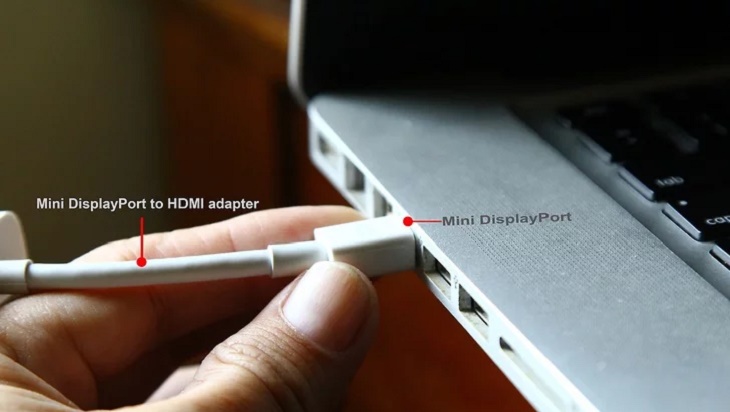
Bước 3: Kết nối đầu chuyển đổi của dây HDMI/VGA với cổng HDMI/VGA trên tivi.

Bước 4: Kết nối âm thanh (khi sử dụng cổng VGA).
Kết nối đầu âm thanh 3.5 mm với cổng âm thanh 3.5 mm trên MacBook .

Kết nối đầu dây còn lại với tivi .

Bước 5: Mở tivi và thiết lập đầu vào HDMI/VGA.
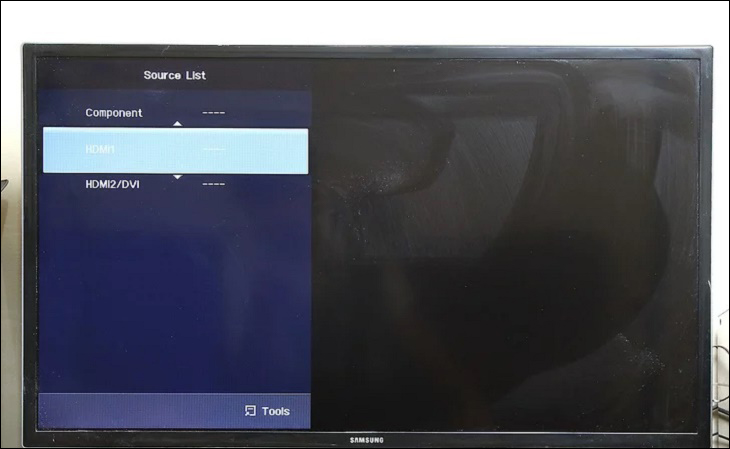
Cách chọn chế độ phát song song Macbook và tivi
Bước 1: Vào mục System Preferences trong Logo quả táo ở góc trái trên.
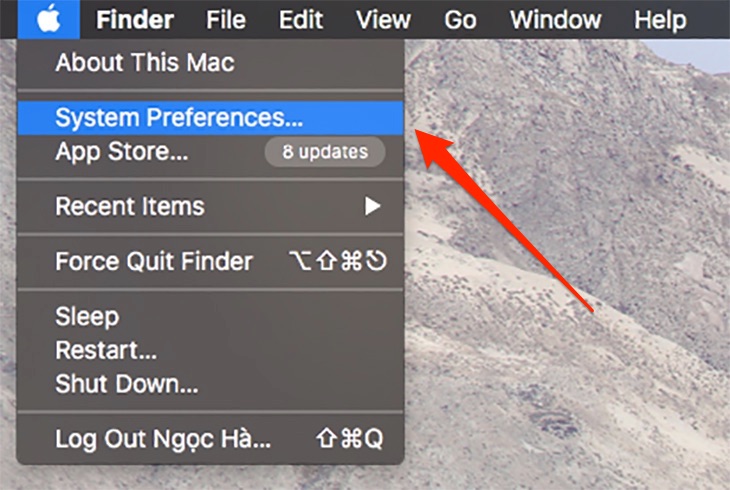
Bước 2: Chọn Display.
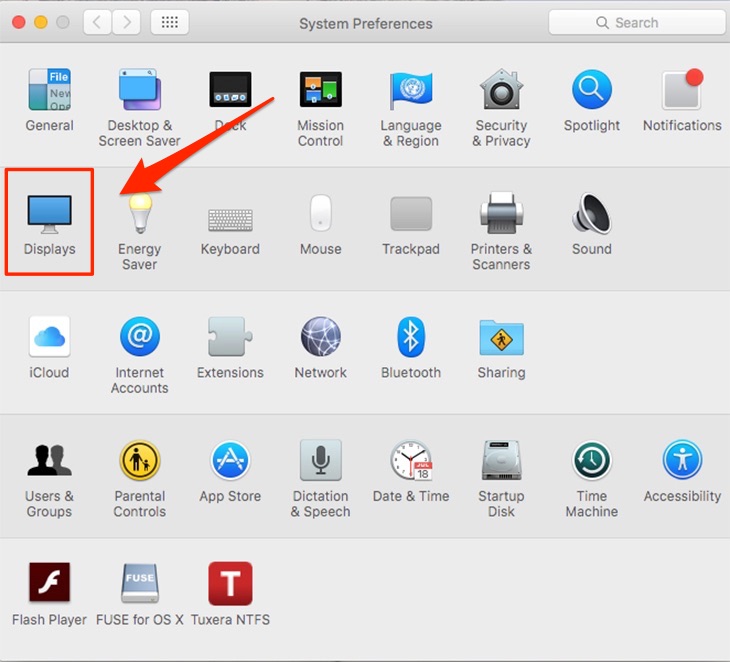
Bước 3: Tại mục Arrangement chọn Mirror Displays.
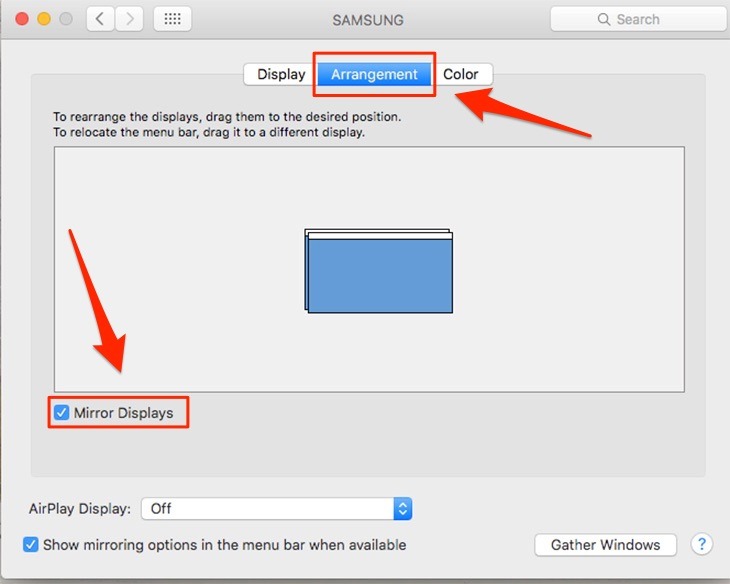
Cách phát âm thanh ra tivi
Bước 1: Vào mục System Preferences trong Logo quả táo ở góc trái trên.
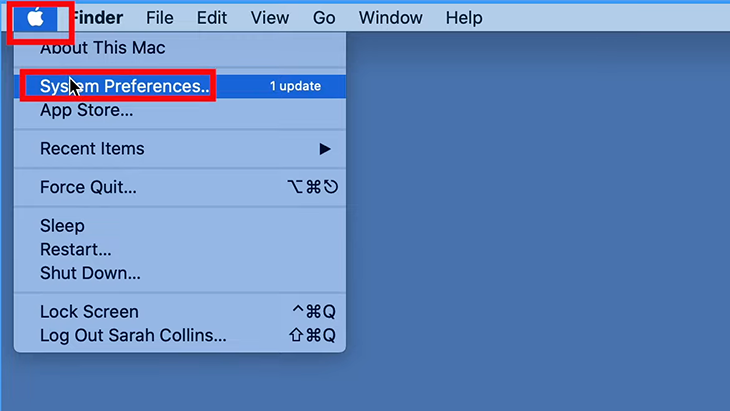
Bước 2: Chọn Sound.
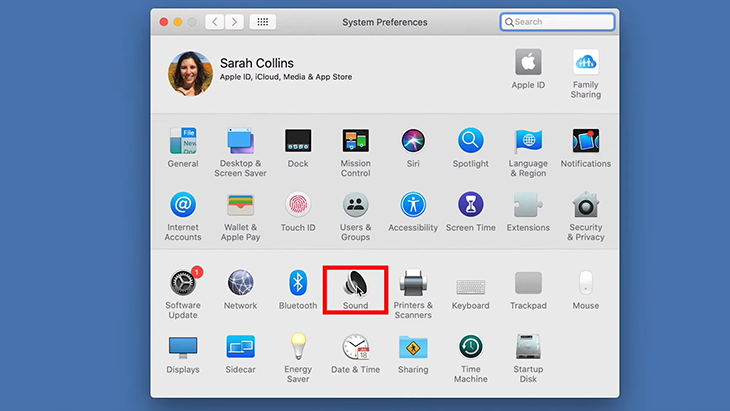
Bước 3: Tại mục Output, chọn tên tivi của bạn.
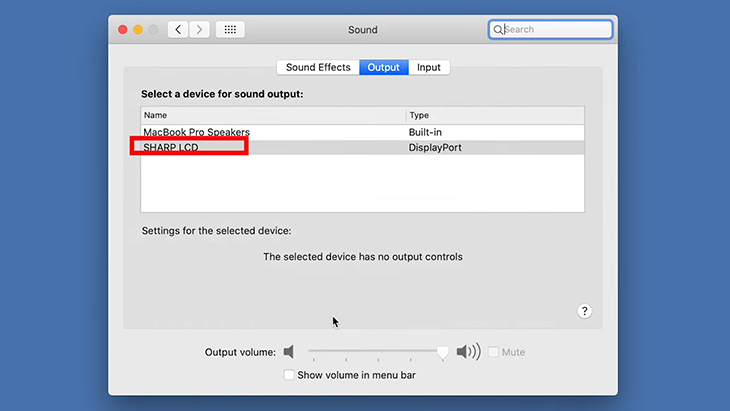
Lưu ý:
- Không nên mua thiết bị chuyển đổi HDMI cho MacBook Pro Retina. Tuy đầu nối tương thích nhưng điều này không cần thiết vì MacBook Pro Retina có sẵn cổng HDMI.
- Tránh nhầm lẫn giữa cổng Mini DVI và Firewire 800.
- Không nên thiết lập độ phân giải màn hình quá cao vì tivi có thể hiển thị hình ảnh không đúng cách.
3Cách kết nối MacBook với tivi qua AirPlay
AirPlay là một phương pháp truyền tải tài liệu không dây giữa các thiết bị Apple với nhau. Để kết nối MacBook với tivi qua AirPlay thì tất cả chúng ta sẽ cần thêm thiết bị Apple TV .
MacBook sẽ kết nối với Apple TV, và Apple TV sẽ hiển thị lên trên tivi. Nếu như không có Apple TV thì tivi của bạn cần được tích hợp sẵn AirPlay 2 .
Bạn cần đảm bảo MacBook Pro và Apple TV hiện tại có hỗ trợ AirPlay và dưới đây là danh sách các đời hỗ trợ:
- Apple TV 2 (2010)
- Apple TV 4K (2017)
- Apple TV 3 (2012)
- Apple TV 4 (2015)
Và
- MacBook từ năm 2016 trở đi
- MacBook Air kể từ năm 2012
- MacBook Pro kể từ năm 2012
- Mac Pro kể từ năm 2014
Bước 1: Kết nối 3 thiết bị Macbook, Apple TV và tivi cùng một mạng WiFi.
Bước 2: Trên Macbook Pro, vào mục System Preferences trong Logo quả táo ở góc trái trên.
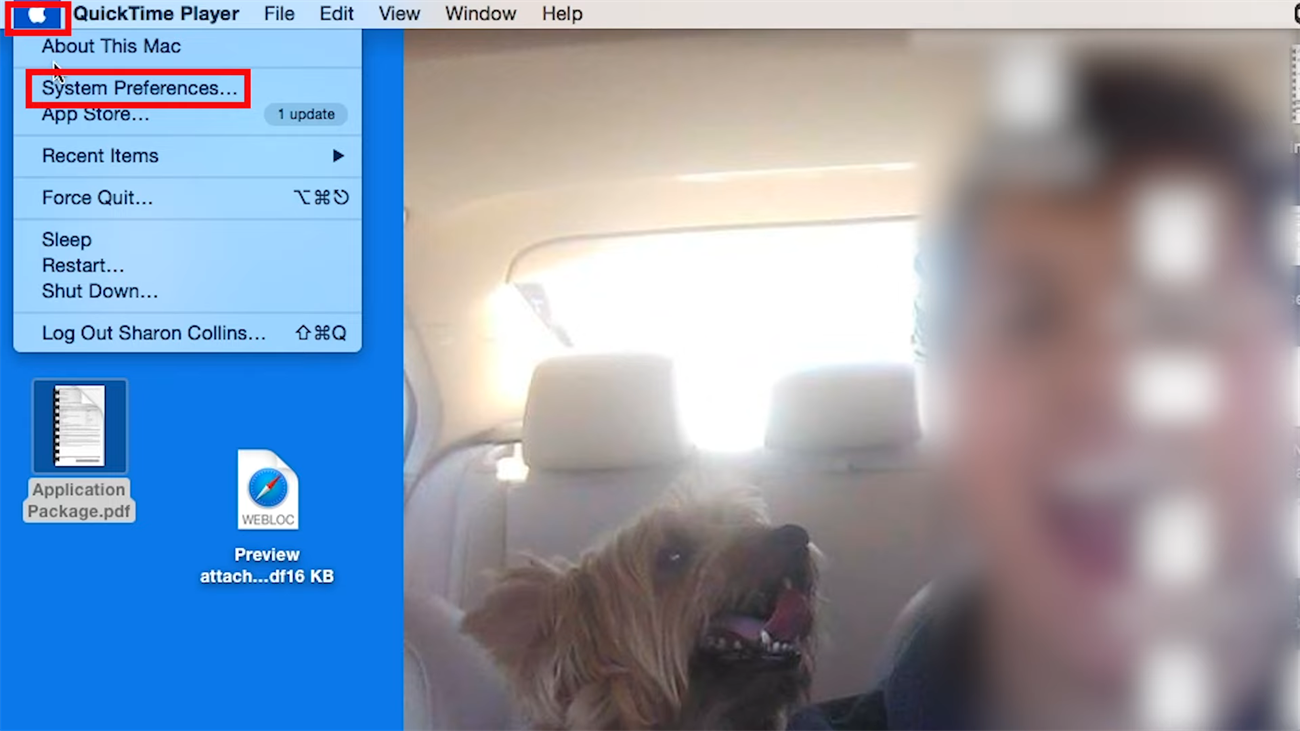
Bước 3: Chọn Display.
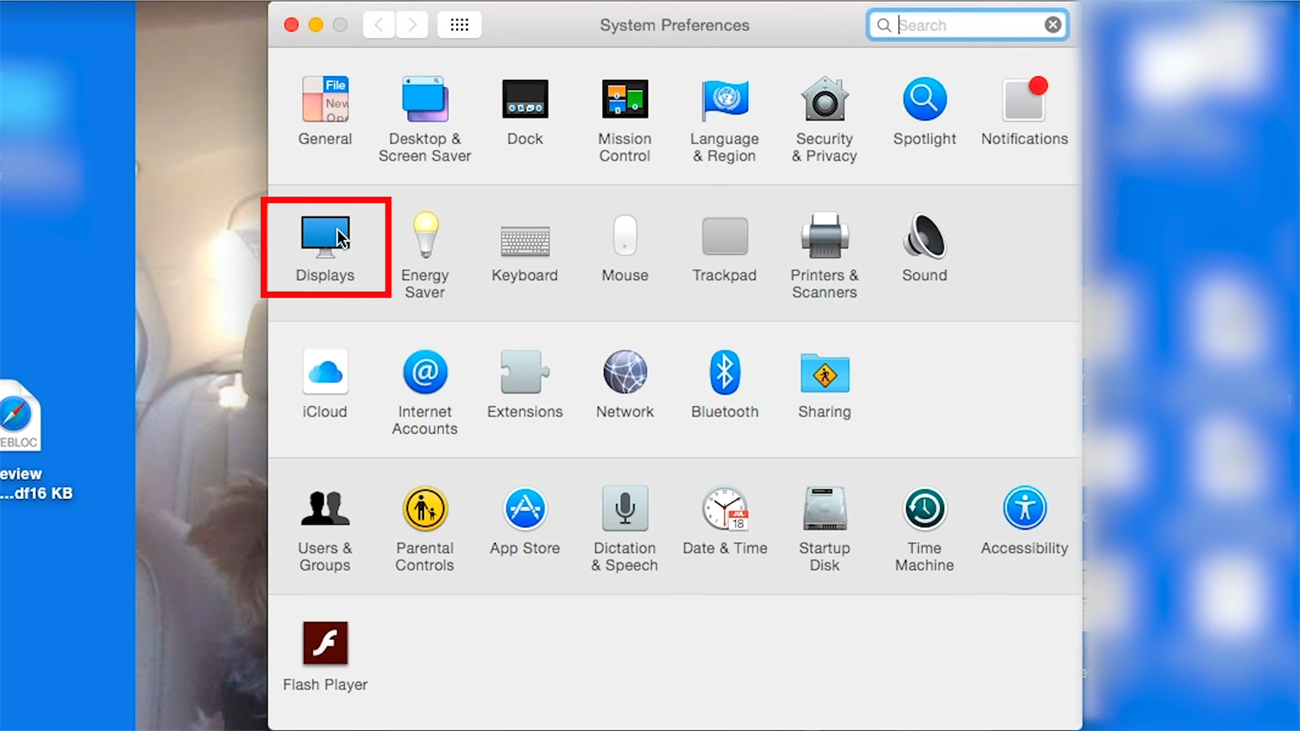
Bước 4: Chọn Apple TV tại chỗ AirPlay Display.
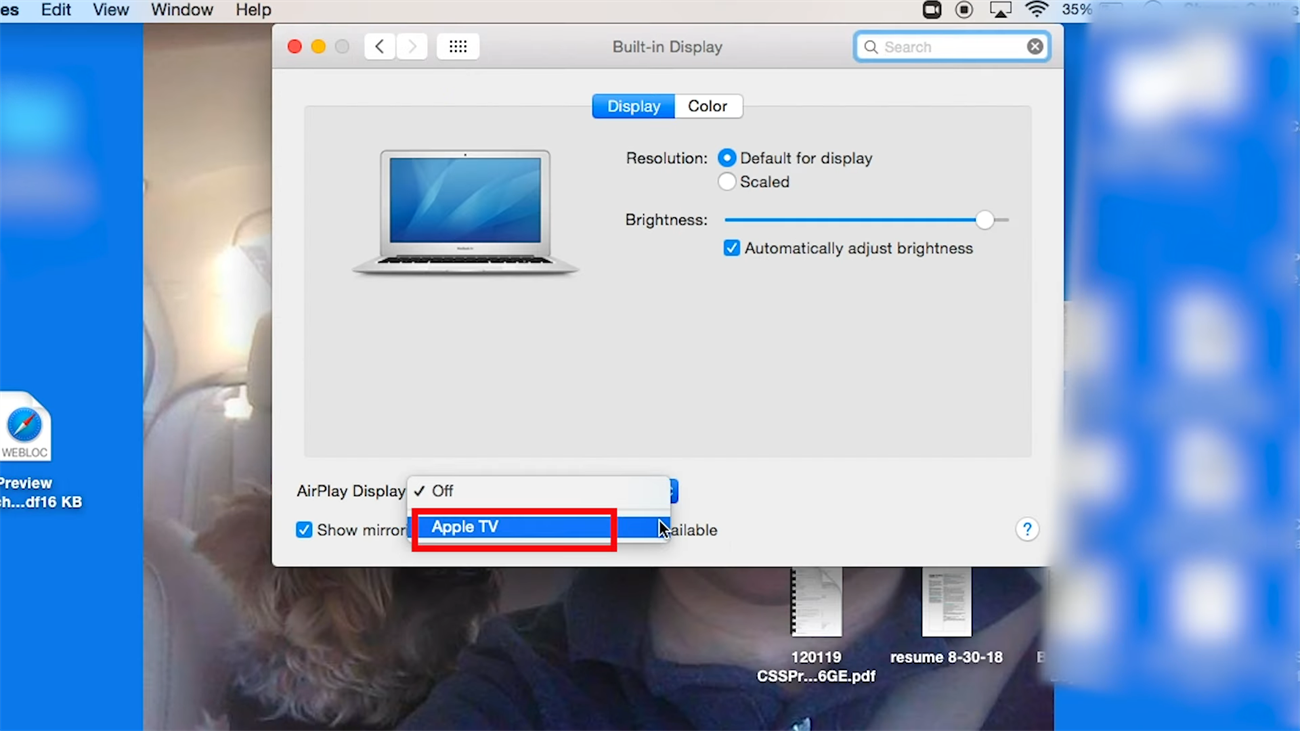
Bước 5: Nhập mật khẩu để hoàn tất.
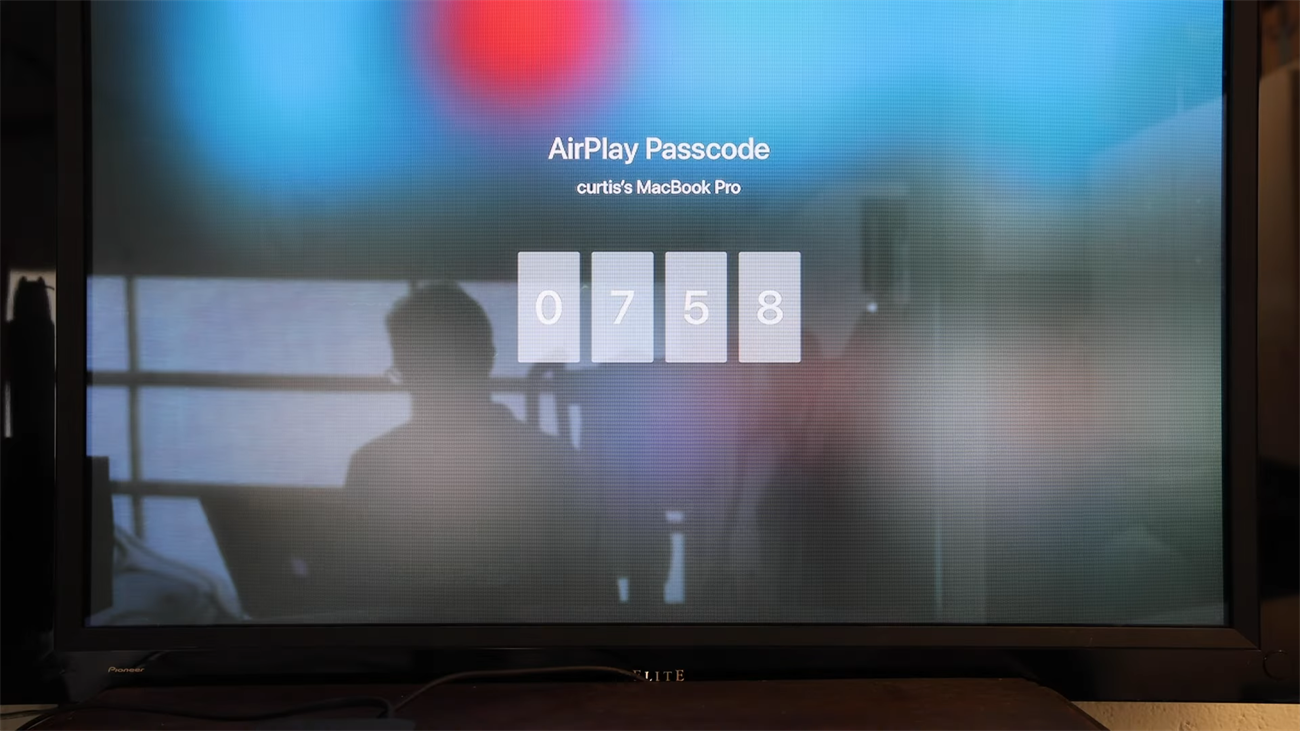
4Một số câu hỏi thường gặp
Vì sao khi kết nối chỉ hiển thị nội dung trên màn hình tivi, màn hình Macbook Pro tối đen?
Lỗi này xảy ra có thể do bạn chưa chọn chế độ hiển thị song song trên cả màn hình tivi và MacBook. Để khắc phục bạn hãy làm theo hướng dẫn Cách chọn chế độ phát song song Macbook và tivi ở mục 2 của bài viết.
Kết nối xong nhưng không phát ra tiếng ở hệ thống loa tivi?
Lỗi này có thể do kết nối HDMI trên tivi hoặc MacBook đang ở đời cũ hoặc cáp chuyển Mini DisplayPort không hỗ trợ xuất ra âm thanh. Lúc này, bạn hãy kết nối cổng 3.5 mm với jack RCA AV Audio như đối với cáp VGA.
Trên đây là cách kết nối MacBook Pro với tivi tại nhà đơn thuần, hiệu suất cao mà Điện máy XANH san sẻ đến bạn. Mọi vướng mắc hay quan điểm góp phần các bạn vui mắt để lại phản hồi bên dưới nhé !
Source: https://tbdn.com.vn
Category: Công nghệ


